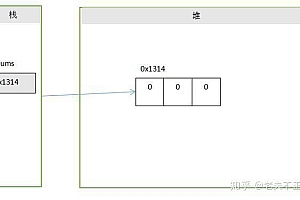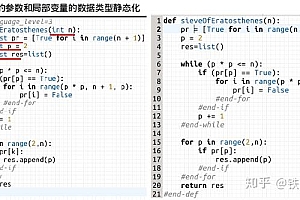文章目录
TypeScript 第一个程序
在本节中,我们将学习如何用 TypeScript 编写程序、如何编译它以及如何运行它。 据悉,我们还将看到如何编译程序并显示错误(如果有)。
让我们在文本编辑器中编写一个程序,保存它,编译它,运行它,并将输出显示到控制台。 因此,我们需要执行以下步骤。
第一步是打开文本编辑器并编译/复制以下代码。
function greeter(person) {
return "Hello, " + person;
}
let user = 'JavaTpoint';
console.log(greeter(user));
第二步是使用“.ts”扩展名保存上述文件。
第三步是编译 TypeScript 代码。 要编译源代码,请打开命令提示符并更改到我们保存上述文件的文件目录位置。 例如,如果我们将文件保存在桌面上,请转到终端窗口并键入:-cdDesktop/folder_name。 现在,输入以下命令 tscfilename.ts 进行编译并按 Enter。
它将在 TypeScript 源文件所在的同一位置生成一个扩展名为“.js”的 JavaScript 文件。 下面的“.js”文件是 TypeScript (.ts) 文件的输出。
注意:如果我们直接在网络浏览器上运行“.ts”文件,它将抛出错误消息。 并且typescript小程序,编译“.ts”文件后,我们将得到一个可以在任何浏览器上执行的“.js”文件。
步骤 4 现在,要运行其中的 JavaScript 文件,请在终端窗口中键入以下命令:nodefilename.js 并按 Enter。 它以以下形式给出最终输出:
编译时错误
TypeScript 编译时不断出错。 因此,我们需要用TypeScript来编译程序,编译一下,看看是否发现错误。
第一步是打开文本编辑器并编译/复制以下代码。
function addNumbers(a, b) {
return a + b;
}
var sum = addNumbers("JavaTpoint", 25);
console.log('Sum of the numbers is: ' + sum);
第二步是使用“.ts”扩展名保存上述文件。
第三步是编译 TypeScript 代码。 要编译源代码,请打开命令提示符并更改到我们保存上述文件的文件目录位置。 例如,如果我们将文件保存在桌面上,请转到终端窗口并键入:-cdDesktop/folder_name。 现在,输入以下命令 tscfilename.ts 进行编译并按 Enter。
此 TypeScript 源文件生成一个错误typescript小程序,如下图所示。
注意:这个程序会产生错误,因为我们将变量“a”和“b”视为数字类型。 并且,我们将变量“a”作为字符串传递,变量“b”作为数字传递。